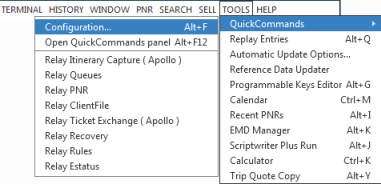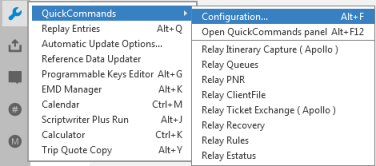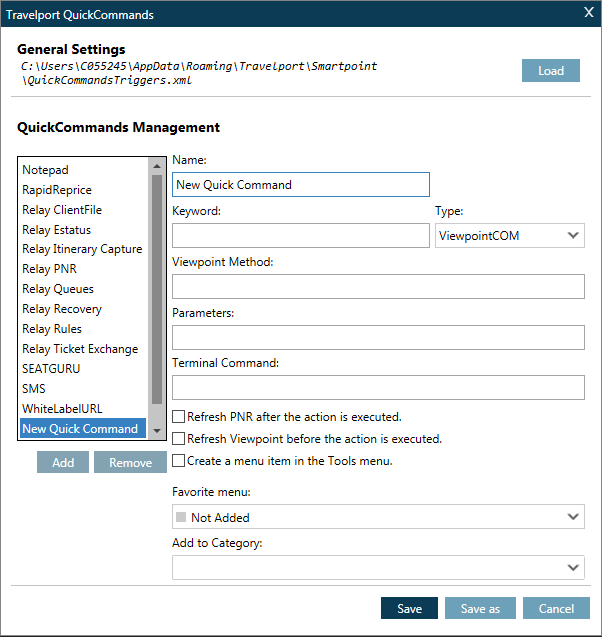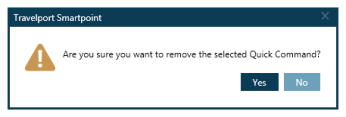Commandes rapides
Configuration des commandes rapides personnalisées
Vous pouvez créer vos propres commandes rapides personnalisées qui peuvent être ajoutées, modifiées ou supprimées.
Ajout de nouvelles commandes rapides personnalisées
Pour ajouter une nouvelle commande rapide personnalisée :
- Ouvrez l’écran de configuration des commandes rapides de Travelport en procédant soit :
- Appuyez sur ALT+F.
- Fenêtres classiques . Dans le menu OUTILS , sélectionnez Commandes rapides. Ensuite, sélectionnez Configuration.
- Fenêtres flexibles . Cliquez sur l’icône Outils
 pour sélectionner QuickCommands. Ensuite, sélectionnez Configuration.
pour sélectionner QuickCommands. Ensuite, sélectionnez Configuration.
L’écran Travelport QuickCommands s’affiche.
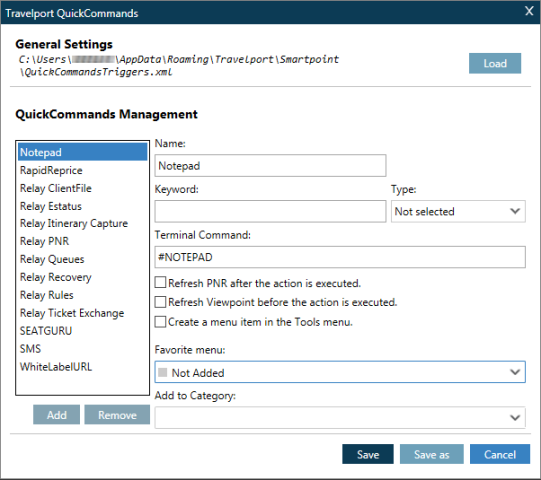
- Dans la section Gestion des commandes rapides, cliquez sur Ajouter sous la liste Commandes rapides pour afficher les champs Nouvelle commande rapide. Notez que la nouvelle commande rapide est ajoutée à la liste des commandes rapides.
- Dans Nom, entrez un nom pour la nouvelle commande rapide.
- Dans Mot-clé, entrez un mot-clé de recherche.
- Dans Type, sélectionnez ViewpointCOM, Navigateur ou Exécuter.
- Complétez les données du type de commande rapide que vous avez sélectionné.
Point de vueCOM
- Dans Méthode de point de vue, entrez la méthode (fonction).
- Dans Paramètres, entrez tous les paramètres associés à la méthode, le cas échéant.
- Optionnel. Sélectionnez Actualiser PNR après l’exécution de l’action. pour mettre à jour automatiquement le PNR actif après l’exécution de QuickCommand.
- Optionnel. Sélectionnez Actualiser le point de vue avant d’exécuter l’action. pour mettre à jour automatiquement vos données avant l’exécution de QuickCommand.
Navigateur
- Dans Url, entrez l’URL du site Web.
CONTEXTSHARINGTOKEN Variable
Vous pouvez ajouter CONTEXTSHARINGTOKEN à l’URL en tant que variable pour prendre en charge la commande de terminal ZTOKENCREATETAS lorsque l’URL est lancée. qui permet de transmettre les informations du jeton de session de Smartpoint au site Web.
Exemple : http ://www.genericagency.com ?ztoken={{CONTEXTSHARINGTOKEN}}
- Optionnel. Sélectionnez Actualiser PNR après l’exécution de l’action. pour mettre à jour automatiquement le PNR actif après l’exécution de la commande rapide.
- Cliquez sur la flèche déroulante de la fenêtre du navigateur de l’explorateur pour sélectionner l’Explorateur, Chrome ou un navigateur tiers.
- Optionnel. Sélectionnez Lancer le site Web dans le navigateur modal. si vous le souhaitez, lancez l’URL dans une fenêtre de navigateur Explorer ou Chrome dans Smartpoint en tant que fenêtre principale. La fenêtre modale reste en haut et nécessite que l’agent effectue une action pour la fermer et passer à la fenêtre Smartpoint principale.
Exécuter
- Dans l’application, entrez le chemin d’accès au fichier exécutable. Vous pouvez également cliquer sur PARCOURIR pour localiser le fichier exécutable.
- Dans Paramètres, entrez tous les paramètres associés au fichier exécutable, le cas échéant.
- Optionnel. Sélectionnez Actualiser PNR après l’exécution de l’action. pour mettre à jour automatiquement le PNR actif après l’exécution de la commande rapide.
- Optionnel. Sélectionnez Actualiser le point de vue avant d’exécuter l’action. pour mettre à jour automatiquement vos données avant l’exécution de QuickCommand.
- Si vous souhaitez afficher la nouvelle commande rapide dans votre menu QuickCommand, veillez à sélectionner Créer un élément de menu dans le menu Outils.
- Dans Terminal Command, ajoutez une commande terminale/cryptique personnalisée pour la commande rapide, si vous le souhaitez.
- Dans le menu Favoris, sélectionnez Niveau 1 à Niveau 4 pour indiquer le niveau de cette commande rapide dans votre liste de catégories.
- Dans Ajouter à la catégorie, sélectionnez une catégorie QuickCommand existante ou entrez une nouvelle catégorie.
- Enregistrez la nouvelle commande rapide personnalisée.
- Cliquez sur Enregistrer pour stocker la commande rapide dans la section Paramètres généraux de vos paramètres d’application (votre fichier QuickCommandsTriggers.xml par défaut).
- Cliquez sur Enregistrer sous pour stocker la commande rapide dans un autre fichier XML.
Modification des commandes rapides personnalisées
Notez que vous pouvez modifier les commandes rapides personnalisées, mais vous ne pouvez pas modifier les commandes rapides par défaut dans Smartpoint ou les commandes rapides corporatives ajoutées par votre agence.
Pour modifier une commande rapide personnalisée existante :
- Dans le menu Outils , sélectionnez Commandes rapides, puis cliquez sur Configuration pour afficher la boîte de dialogue Commandes rapides Travelport.
- Sélectionnez la commande rapide personnalisée et apportez les modifications souhaitées.
- Enregistrez la commande rapide personnalisée modifiée.
- Cliquez sur Enregistrer pour stocker la commande rapide dans la section Paramètres généraux de vos paramètres d’application (votre fichier QuickCommandsTriggers.xml par défaut).
- Cliquez sur Enregistrer sous pour stocker la commande rapide dans un autre fichier XML.
Suppression des commandes rapides personnalisées
Notez que vous pouvez supprimer les QuickCommands personnalisés, mais vous ne pouvez pas supprimer les QuickCommands par défaut dans Smartpoint ou les QuickCommands corporatifs ajoutés par votre agence.
Pour supprimer une commande rapide personnalisée :
- Dans le menu Outils , sélectionnez Commandes rapides, puis cliquez sur Configuration pour afficher la boîte de dialogue Commandes rapides Travelport.
- Sélectionnez la commande rapide personnalisée souhaitée et cliquez sur Supprimer.
- Lorsque la boîte d’avertissement s’affiche, cliquez sur Oui pour confirmer la suppression.
- Enregistrez la nouvelle configuration QuickCommand.
- Cliquez sur Enregistrer pour stocker la commande rapide dans la section Paramètres généraux de vos paramètres d’application (votre fichier QuickCommandsTriggers.xml par défaut).
- Cliquez sur Enregistrer sous pour stocker la commande rapide dans un autre fichier XML.